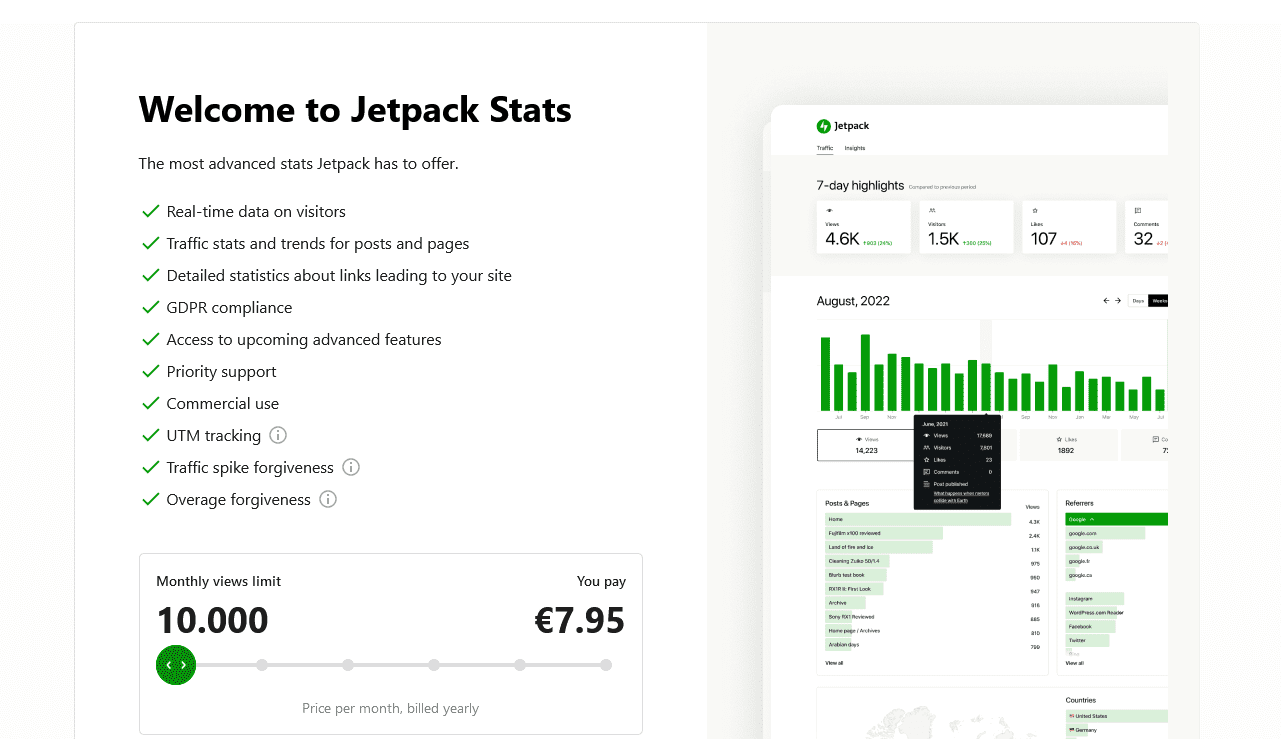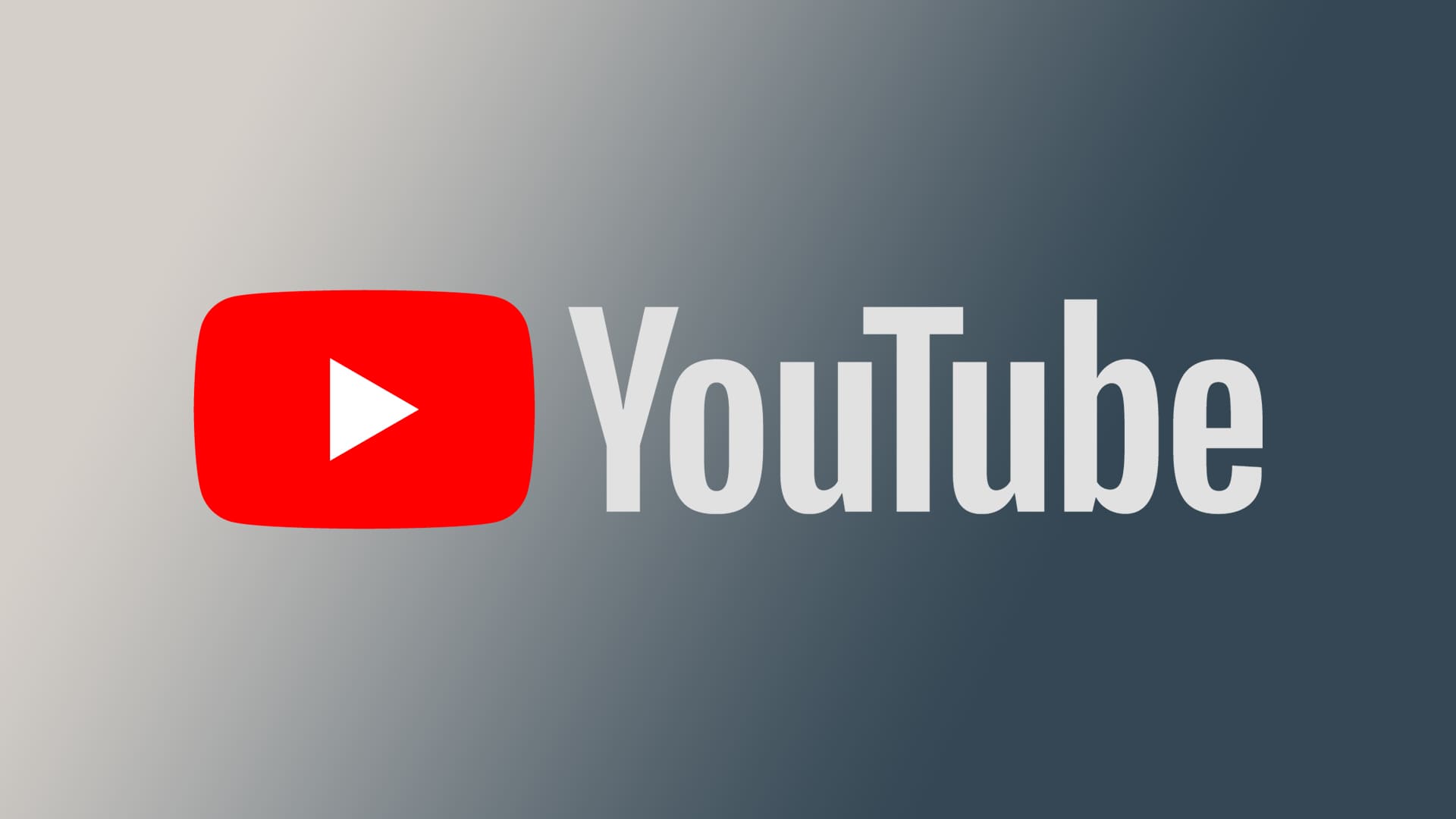Um Zeit zu sparen, kann es manchmal gut sein einen Block zu speichern, um ihn dann einfach wieder genauso einsetzen zu können. Durch den Gutenberg-Editor wurde diese Funktion sogar zu einem essenziellen, immer eingebauten Bestandteil einer Installation. Aber wie kann man einen Block speichern in WordPress oder sogar mehrere Blöcke?
Wichtig ist hierbei erst einmal, dass man auch wirklich mit Gutenberg arbeitet. Wer also ein Plugin installiert hat, das dafür sorgt, dass man zurück zum alten TinyMCE-Editor wechselt, sollte dieses dafür nicht aktivieren. TinyMCE ist zwar auch ein guter Editor, wird von WordPress aber nicht mehr aktualisiert und erhält aus diesem Grund, nachdem er bereits seit Jahren nicht mehr ein Inhalt einer Installation ist, seit geraumer Zeit neue Funktionen aus Plugins und WordPress selbst nicht mehr. Wer auf dem neuesten Stand bleiben möchte, sollte sich also langsam mit Gutenberg vertraut machen.
Und enttäuscht wird man hierbei sicher nicht. Es treten zwar ab und zu im Konflikt mit verschiedenen Plugins noch Komplikationen auf, das ist aber so selten geworden, dass es fast nicht mehr bemerkbar ist. Die Meisten sind davon allerdings sowieso nicht betroffen.
So kann man einen Block speichern
Im Vorhinein: Das, was ich jetzt anhand einer Überschrift zeige, ist mit jedem anderen Block (auch mit externen Medien wie Bildern, die über zum Beispiel den Bild-Block eingefügt werden können) möglich. Das hier ist also nur ein Beispiel, das aber sehr einfach übertragbar auf andere Sachverhalte ist.
Um jetzt einen Block zu speichern, ist es notwendig auf das betreffende Element zu klicken. Dann öffnet sich über dem Text das Menü, indem auch der Dreifach-Punkt am Ende zu finden ist. Dort wird dann geklickt, um das Dropdown-Menü darunter zu öffnen. Hier muss nun die Option “Zu wiederverwendbaren Blöcken hinzufügen” ausgewählt werden.

Der nächste Schritt ist nun, dass sich ein Fenster öffnet, bei dem man auswählen muss, wie der Block heißen soll. Das ist deshalb nötig, damit man später besser unterscheiden kann und exakt weiß, welchen Block man nutzen möchte. Denn man kann beliebig viele Blöcke speichern in WordPress, was ziemlich praktisch ist, aber auch schnell unübersichtlich werden kann.

Gespeicherte Blöcke wiederverwenden
Um diesen abgespeicherten Block einsetzen zu können im Gutenberg-Editor muss jetzt nicht mehr viel Aufwand betrieben werden. Über den “Block hinzufügen”-Button, der einmal neben dem Textelement zu sehen ist, aber auch in der oberen Werkzeugleiste ansteuerbar ist (durch einen Umweg aber nur, weshalb es besser ist durch das Drücken der Enter-Taste einen neuen Block anzufangen und das “+” rechts zu benutzen).
Hier kann jetzt entweder einfach nach “Wiederverwendbare Blöcke” gesucht werden, um eine Auflistung aller gespeicherten Blöcke aus WordPress zu bekommen oder eben einfach der Name des betreffenden Blocks eingetippt werden. Je nachdem, bekommt man dann das gewünschte Ergebnis und tippt darauf, damit sich der Block öffnet. Jetzt kann man ihn immer noch nach Belieben anpassen.
Zeit sparen tut das aber allemal, da man bei der mehrfachen Verwendung einen erheblichen Zeitaufwand spart und sich somit mehr auf den eigentlichen Sinn des Schreibens konzentrieren kann.